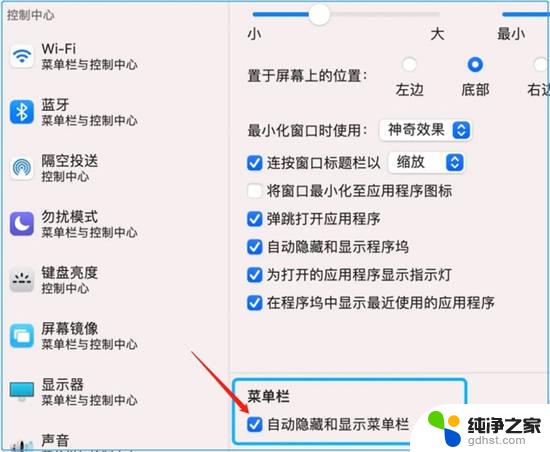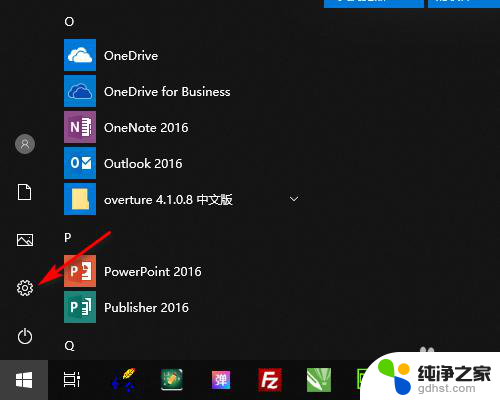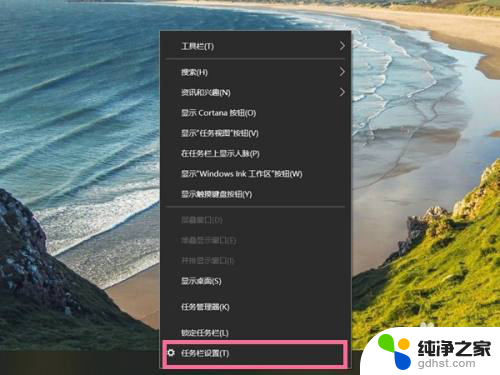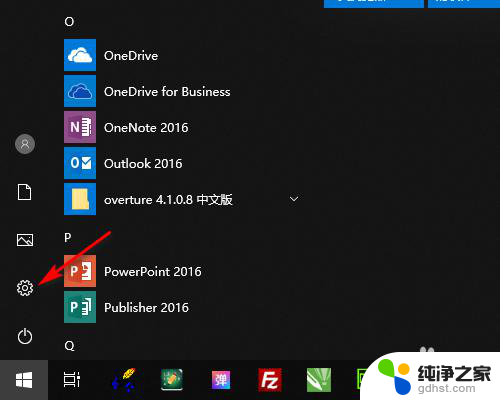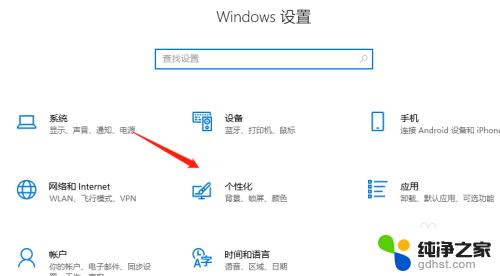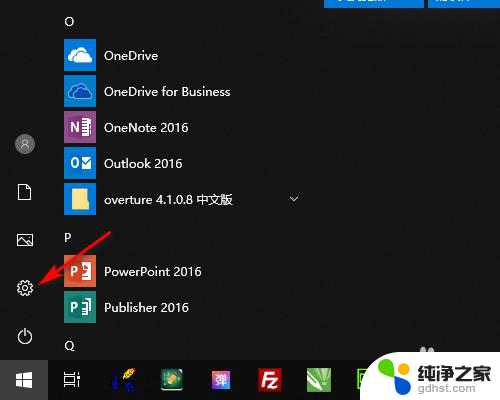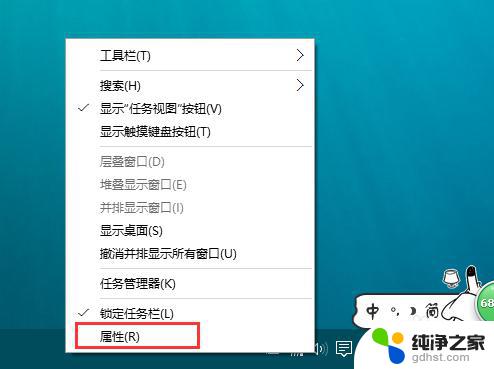电脑任务栏隐藏不了怎么办
更新时间:2024-04-12 14:04:26作者:yang
在使用Windows 10系统时,有时候会遇到任务栏无法隐藏的情况,尤其是在全屏游戏中,这种问题会影响到用户的使用体验,让人感到困扰。但是不用担心,有一些方法可以解决这个问题。通过调整系统设置或者使用第三方工具,可以让任务栏在全屏游戏中消失,让用户能够更加专注于游戏体验,提升使用的舒适度。
操作方法:
1方法一:右键点击底部任务栏。 2选择“任务管理器”。
2选择“任务管理器”。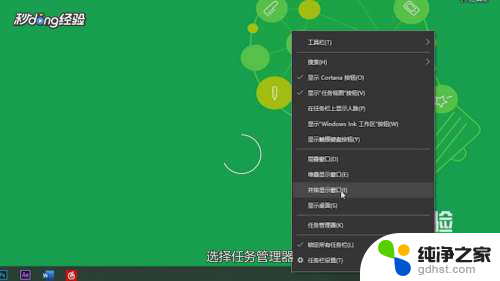 3点击“进程”。
3点击“进程”。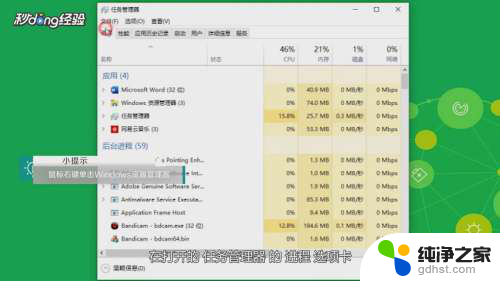 4点击“windows资源管理器”选项。
4点击“windows资源管理器”选项。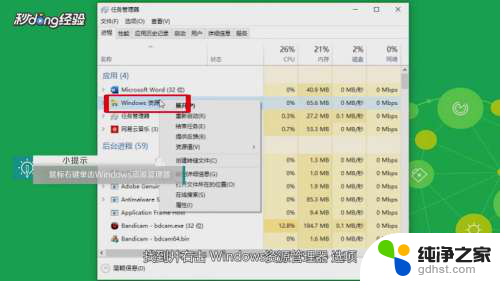 5选择“重新启动”。
5选择“重新启动”。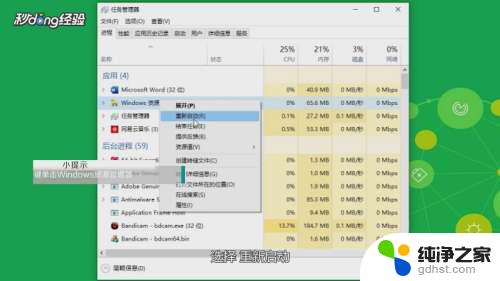 6方法二:右键点击底部任务栏。
6方法二:右键点击底部任务栏。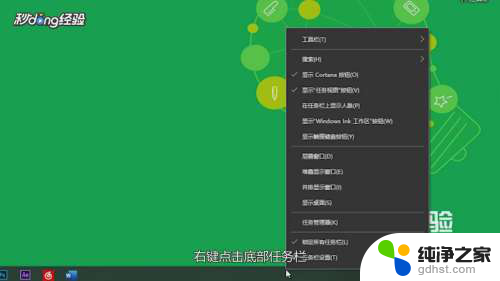 7选择“任务栏设置 ”。
7选择“任务栏设置 ”。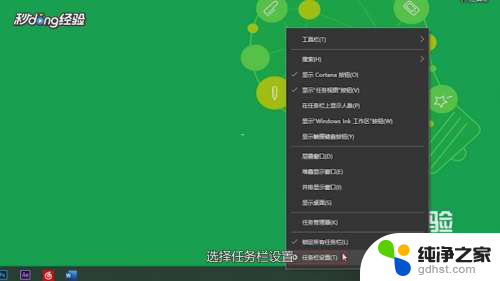 8将“在桌面模式下自动隐藏任务栏”打开即可。
8将“在桌面模式下自动隐藏任务栏”打开即可。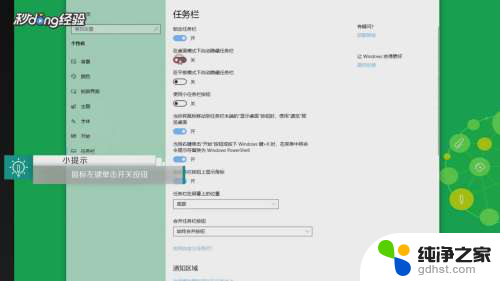 9总结如下。
9总结如下。
以上就是关于电脑任务栏无法隐藏的解决方法,如果您遇到相同情况,可以按照这些方法来解决。